Android_适配器(adapter)之SimpleAdapter
概述
SimpleAdapter是一种 简单的适配器,将静态数据映射到布局xml对应的视图上。它也是BaseAdapter的子类。
SimpleAdapter数据映射的组件有3类(从官网api或SimpleAdapter源码中的bindView方法中都能看出来):Checkable(e.g. CheckBox), TextView, ImageView。
下面的例子中就包含了这3类
构造说明
SimpleAdapter只有一个构造方法:
SimpleAdapter(Context context, List<? extends Map<String, ?>> data, int resource, String[] from, int[] to)
context:上下文
data:数据源,一个包含Map的数据集合
resource:item的布局文件
from:数据来源的key的数组,与data的Map里的key对应
to: from中的每一项数据源 对应到的 item布局中对应组件的 id。
四个参数的关系及表明了这种数据映射到布局的关系(如下绘制的简单示意图):data是数据源,包含所有数据,data中的每一项 是一个map;from是数据源中map中的key数组;to是item布局要填充的组件id的数组(这里的组件只能是上面提到的3种)。
通过SimpleAdapter,数据被映射到对应的组件中,显示出来。下一项具体示例中有更好的体现

具体示例说明
下面具体示例,很清晰的可以看出SimpleAdapter数据映射过程和效果。
先看下示例的效果图:
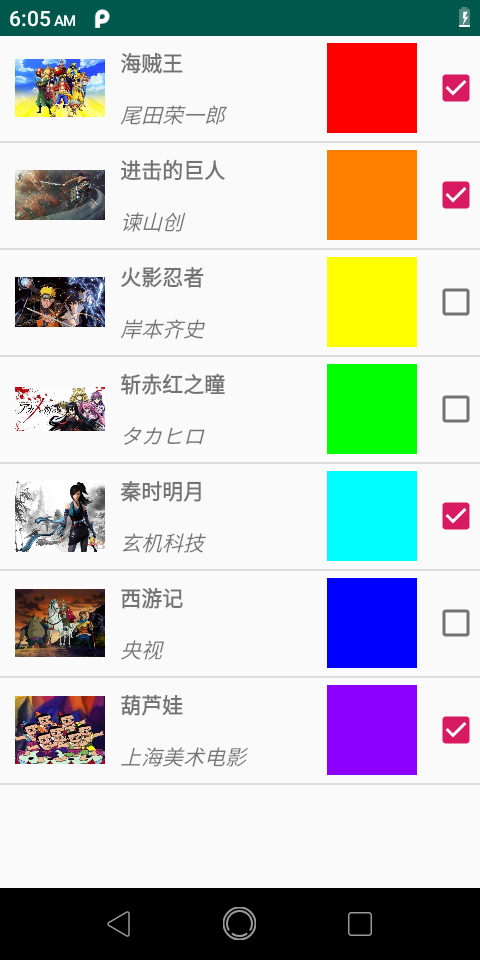
下面是具体的代码
activity布局:simple_adapter_act.xml
这里仅定义了一个ListView用于显示
<?xml version="1.0" encoding="utf-8"?>
<RelativeLayout xmlns:android="http://schemas.android.com/apk/res/android"
android:layout_width="match_parent"
android:layout_height="match_parent">
<ListView
android:id="@+id/simple_adapter_lv"
android:layout_width="match_parent"
android:layout_height="match_parent" />
</RelativeLayout>
文本资源:
Strings:
<array name="anime_name">
<item>海贼王</item>
<item>进击的巨人</item>
<item>火影忍者</item>
<item>斩赤红之瞳</item>
<item>秦时明月</item>
<item>西游记</item>
<item>葫芦娃</item>
</array> <array name="anime_author">
<item>尾田荣一郎</item>
<item>谏山创</item>
<item>岸本齐史</item>
<item>タカヒロ</item>
<item>玄机科技</item>
<item>央视</item>
<item>上海美术电影</item>
</array> Colors:/赤橙黄绿青蓝紫
<color name="love_red">#FF0000</color>
<color name="love_orange">#FF7F00</color>
<color name="love_yellow">#FFFF00</color>
<color name="love_green">#00FF00</color>
<color name="love_blue_green">#00FFFF</color>
<color name="love_blue">#0000FF</color>
<color name="love_purple">#8B00FF</color>
SimpleAdapter的resouce布局,及item layout: sasimple_adapter_item.xml
这里定义了5个组件,SimpleAdapter会将这些填充数据,2个TextView 2个ImageView 1个CheckBox.
<?xml version="1.0" encoding="utf-8"?>
<!--android:descendantFocusability 避免CheckBox抢占焦点添加-->
<RelativeLayout xmlns:android="http://schemas.android.com/apk/res/android"
android:descendantFocusability="blocksDescendants"
android:layout_width="match_parent"
android:layout_height="70dp">
<ImageView android:id="@+id/anime_cover_img"
android:layout_alignParentLeft="true"
android:layout_centerVertical="true"
android:layout_marginLeft="10dp"
android:layout_width="60dp"
android:scaleType="fitCenter"
android:layout_height="60dp" /> <LinearLayout
android:layout_toRightOf="@id/anime_cover_img"
android:layout_width="150dp"
android:layout_height="match_parent"
android:layout_marginLeft="10dp"
android:layout_marginRight="10dp"
android:orientation="vertical" > <TextView
android:id="@+id/anime_name_txt"
android:layout_width="match_parent"
android:layout_height="match_parent"
android:gravity="center_vertical"
android:textStyle="bold"
android:layout_weight="1" /> <TextView android:id="@+id/anime_author_txt"
android:layout_width="match_parent"
android:layout_height="match_parent"
android:gravity="center_vertical"
android:textStyle="italic"
android:layout_weight="1"/>
</LinearLayout> <ImageView
android:id="@+id/anime_likecolor_img"
android:layout_toLeftOf="@id/anime_checkbox"
android:layout_width="60dp"
android:layout_height="60dp"
android:layout_centerVertical="true"
android:layout_marginRight="10dp" /> <CheckBox android:id="@+id/anime_checkbox"
android:layout_width="wrap_content"
android:layout_height="wrap_content"
android:layout_alignParentRight="true"
android:layout_centerVertical="true" />
</RelativeLayout>
最终的,SimpleAdapter的使用:SimpleAdapterActivity.java
package com.flx.adaptertest.simpleadapter; import android.app.Activity;
import android.content.res.Resources;
import android.os.Bundle;
import android.util.Log;
import android.view.View;
import android.widget.AdapterView;
import android.widget.CheckBox;
import android.widget.ListView;
import android.widget.SimpleAdapter;
import com.flx.adaptertest.R;
import java.util.ArrayList;
import java.util.HashMap;
import java.util.List;
import java.util.Map; public class SimpleAdapterActivity extends Activity {
private static final String TAG = "SimpleAdapterActivity";
private static final String ANIME_NAME = "anime_name";
private static final String ANIME_AUTHOR = "anime_author";
private static final String ANIME_COVERIMG = "anime_coverimg";
private static final String ANIME_LIKECOLOR = "anime_likecolor";
private static final String ANIME_CHECKBOX = "anime_checkbox"; @Override
protected void onCreate(Bundle savedInstanceState) {
super.onCreate( savedInstanceState );
setContentView( R.layout.simple_adapter_act );
ListView listView = findViewById( R.id.simple_adapter_lv );
listView.setOnItemClickListener( new AdapterView.OnItemClickListener() {
@Override
public void onItemClick(AdapterView<?> parent, View view, int position, long id) {
Log.d( TAG, "onItemClick: position="+ position + ";text=" + parent.getItemAtPosition(position).toString()
+";CheckBox changed="+((CheckBox)view.findViewById(R.id.anime_checkbox)).isChecked());
}
} ); List<Map<String, Object>> datas = new ArrayList<>();
Resources resources = this.getResources();
String[] anime_names = resources.getStringArray( R.array.anime_name );
String[] anime_authors = resources.getStringArray( R.array.anime_author );
int[] coverImgs = {R.drawable.hzw1, R.drawable.jjdjr1, R.drawable.hyrz1,
R.drawable.zchzt1, R.drawable.qsmy1, R.drawable.xyj1, R.drawable.hlw1};
int[] senvenColors = {R.color.love_red, R.color.love_orange, R.color.love_yellow,R.color.love_green,
R.color.love_blue_green, R.color.love_blue,R.color.love_purple};
boolean[] anime_checkbox = {true, true, false, false, true, false, true};
for (int i = 0; i < anime_names.length; i++) {
Map<String, Object> map = new HashMap<>();
map.put(ANIME_COVERIMG, coverImgs[i]);
map.put(ANIME_NAME, anime_names[i]);
map.put(ANIME_AUTHOR, anime_authors[i]);
map.put(ANIME_LIKECOLOR, senvenColors[i]);
map.put(ANIME_CHECKBOX, anime_checkbox[i]);
datas.add(map);
}
String[] from = {ANIME_COVERIMG, ANIME_NAME, ANIME_AUTHOR, ANIME_LIKECOLOR,ANIME_CHECKBOX};
int[] to = {R.id.anime_cover_img, R.id.anime_name_txt, R.id.anime_author_txt, R.id.anime_likecolor_img, R.id.anime_checkbox};
SimpleAdapter simpleAdapter = new SimpleAdapter( this, datas, R.layout.simple_adapter_item, from, to );
listView.setAdapter(simpleAdapter);
}
}
看下点击效果:
点击第一项看到log
2019-11-25 14:27:06.254 9363-9363/com.flx.adaptertest D/SimpleAdapterActivity: onItemClick: position=0;text={anime_name=海贼王,
anime_likecolor=2131034168, anime_checkbox=true, anime_author=尾田荣一郎, anime_coverimg=2131165272};CheckBox changed=true
点击第一项中的checkbox,去掉勾选后,再点击第一项看到的log
2019-11-25 14:29:02.631 9363-9363/com.flx.adaptertest D/SimpleAdapterActivity: onItemClick: position=0;text={anime_name=海贼王,
anime_likecolor=2131034168, anime_checkbox=true, anime_author=尾田荣一郎, anime_coverimg=2131165272};CheckBox changed=false
注意到CheckBox值的变化了吗,整个item中看到的anime_checkbox值并没有变化。个人理解是 将静态数据映射到视图,绑定到视图时已经值已经确定了,点击checkbox,视图数据并没有刷新,所以可以通过view获取checkbox获取状态。
Android_适配器(adapter)之SimpleAdapter的更多相关文章
- Android_适配器(adapter)之BaseAdapter
BaseAdapter是应用最多的一种适配了.它是一个抽象类,需要重写方法完成自定义适配器的功能,这就比较自由灵活,能实现各种想要的效果. 之前讲到的SimpleAdapter和ArrayAdapte ...
- Android_适配器(adapter)之ArrayAdapter
ArrayAdapter是一个很简单的适配器,是BaseAdapter的子类. ArrayAdapter绑定的数据是集合或数组,比较单一.视图是列表形式,ListView 或 Spinner. Arr ...
- Android适配器Adapter学习
在开发中我们需要绑定一些数据展现到桌面上,这是就需要AdapterView.AdapterView是ViewGroup的子类,它决定了怎么展现视图通过Adapter来绑定特殊的数据类型. Adapte ...
- android 适配器 ArrayAdapter,SimpleAdapter的学习
今天认真看了下android适配器,学习了下它的使用方法. 一,ArrayAdapter ArrayAdapter 比较简单,只可以存放一行文本信息.下面是简单的实现 private ListView ...
- 安卓开发笔记——打造万能适配器(Adapter)
为什么要打造万能适配器? 在安卓开发中,用到ListView和GridView的地方实在是太多了,系统默认给我们提供的适配器(ArrayAdapter,SimpleAdapter)经常不能满足我们的需 ...
- 设计模式--适配器(Adapter)模式
今天学习另一个设计模式,适配器(Adapter)模式,这是一个共同方向,但有特殊要求,就应用到此设计模式.写到这里,想起很久以前,有写过一篇<ASP.NET的适配器设计模式(Adapter)&g ...
- 【原】模式之-适配器Adapter模式
适配器Adapter模式 适配器模式(Adapter Pattern)把一个类的接口变换成客户端所期待的的另一种接口,从而使原本因接口不匹配而无法在一起工作的两个类能够在一起工作. 模式所涉及的角色有 ...
- Ruby设计模式透析之 —— 适配器(Adapter)
转载请注明出处:http://blog.csdn.net/sinyu890807/article/details/9400153 此为Java设计模式透析的拷贝版,专门为Ruby爱好者提供的,不熟悉R ...
- 理解什么是适配器(adapter)和接口(interface)
● 适配器(adapter) In computing, adapter is a hardware device or software component that converts transm ...
随机推荐
- C语言编程入门题目--No.14
题目:将一个正整数分解质因数.例如:输入90,打印出90=233*5. 程序分析:对n进行分解质因数,应先找到一个最小的质数k,然后按下述步骤完成: (1)如果这个质数恰等于n,则说明分解质因数的过程 ...
- P3588 【[POI2015]PUS】(线段树优化建边)
P3588 [[POI2015]PUS] 终于有个能让我一遍过的题了,写篇题解纪念一下 给定长度为n的序列和其中部分已知的数,还有m个大小关系:区间\([l,r]\)中,有k个给定的数比剩下的\(r- ...
- web安全笔记
判断网站是否伪静态 把.html后缀即可或者加.php?id=99 例子:33_99.html 去掉.html和_变成33.php?id=99 即可判断是否伪静态 判断网站是否在win或者linu ...
- 服务器安装JDK
1.卸载OpenJDK, 安装OracleJDK a.一般的LINUX发行版内置OpenJDK, 相当于JDK的开源版本(我们平时使用的JDK特指OracleJDK) b.OpenJDK 不能使用ja ...
- Redis系列(六):设置/移除键的过期时间
本篇博客是Redis系列的第6篇,主要讲解以下内容: 数据库数量 切换目标数据库 设置键的过期时间 移除键的过期时间 本系列的前5篇可以点击以下链接查看: Redis系列(一):Redis简介及环境安 ...
- Java——多线程超详细总结
该系列博文会告诉你如何从入门到进阶,一步步地学习Java基础知识,并上手进行实战,接着了解每个Java知识点背后的实现原理,更完整地了解整个Java技术体系,形成自己的知识框架. 一.线程概述 几乎所 ...
- 前端福利,用 JS 就能实现抖音养号等诸多功能
我是风筝,公众号「古时的风筝」,一个不只有技术的技术公众号,一个在程序圈混迹多年,主业 Java,另外 Python.React 也玩儿的 6 的斜杠开发者. Spring Cloud 系列文章已经完 ...
- 从零开始学习docker之在docker中搭建redis(集群)
docker搭建redis集群 docker-compose是以多容器的方式启动,非常适合用来启动集群 一.环境准备 云环境:CentOS 7.6 64位 二.安装docker-compose #需要 ...
- Linux dts 设备树详解(二) 动手编写设备树dts
Linux dts 设备树详解(一) 基础知识 Linux dts 设备树详解(二) 动手编写设备树dts 文章目录 前言 硬件结构 设备树dts文件 前言 在简单了解概念之后,我们可以开始尝试写一个 ...
- 最简单的手机预览WEB移动端网页的方法
网上看了很多关于该问题的解决办法,各种各样的都有,个人也测试了一些, 最后总结出一个最简单且实用的方法. 1.安装nodejs node官网下载对应版本的nodejs,安装好了之后,在node.js执 ...
